Apple ID 세부 정보를 변경하는 방법
이전에 입력한 보기 사과 정보 ID 및 변경은 매우 간단하며 프로세스 자체에는 사용자의 불필요한 움직임이 포함되지 않습니다. 당신이 알아야 할 것은 이것이다 우편 주소- 일명 계정 ID 및 비밀번호입니다.
Apple ID에 대한 정보를 보려면 다음 중 하나를 열어야 합니다. 아이튠즈 앱아이패드나 앱스토어에서. 안에 공개 프로그램맨 아래로 내려가면 Apple ID 버튼이 있습니다. [이메일 보호됨]. 이를 클릭하면 애플리케이션에서 해당 계정으로 어떤 작업을 수행할지 묻습니다. 우리의 경우에는 그것을 보는데 관심이 있으므로 View Apple ID를 클릭합니다. 비밀번호를 입력하면 애플리케이션을 통해 친절하게 프로필에 액세스할 수 있습니다.
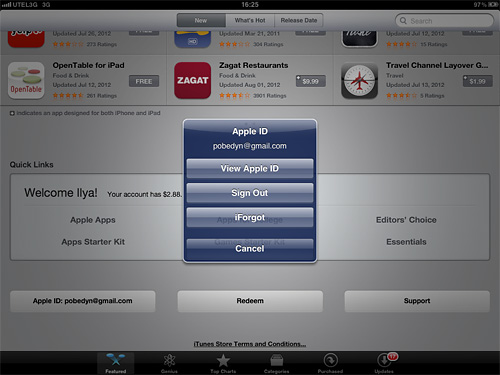
여기에서 Apple ID 정보와 등록 시 입력한 거의 모든 정보를 변경할 수 있습니다. 따라서 추가로 지정할 수 있습니다. 이메일 주소, 비밀번호 및 보안 질문. 또는 이러한 매개변수 중 하나를 변경할 수 있습니다. 모든 시스템 옵션을 선택하여 결제 정보를 변경할 수도 있습니다. 또한 이 창에서는 해당 국가에 대한 설정을 변경할 수 있습니다.
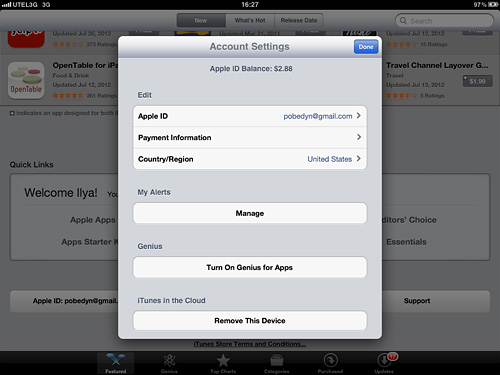
여기에서 Apple이 제공하는 광고 이메일을 구독하거나 구독 취소할 수 있으며, 이를 통해 회사는 최신 뉴스와 고유한 프로모션 이용 가능 여부를 알려드립니다. 또한, 애플리케이션에 대해 별도로 Genius를 활성화할 수 있습니다. 다운로드 기록에 따라 Genius는 관심 있는 애플리케이션 목록을 생성합니다. 그건 그렇고, Genius는 잘 작동하며 각 선택에 대한 이유를 제공합니다. 응용 프로그램을 선택하면 어떤 응용 프로그램을 선택했는지 표시됩니다.
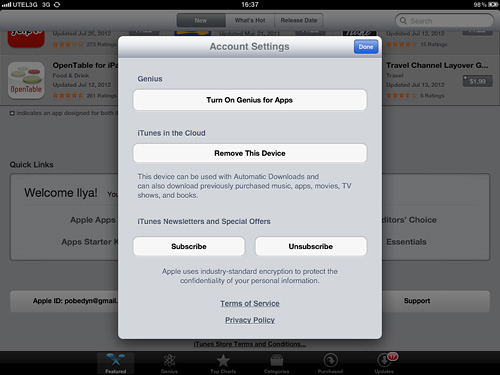
설정을 변경할 때 귀하의 계정을 최대한 안전하게 만들고자 하는 Apple의 의지를 기억해야 합니다. 그러므로 비밀번호를 변경하신 경우, 꼭 잊지 마세요. 새 비밀번호에는 최소한 하나의 비밀번호가 포함되어야 합니다. 대문자그리고 번호.
Apple ID란 무엇이며 왜 변경합니까?
이 식별자는 기본적으로 사용자 이름과 유사합니다. 애플 등록계정을 만든 후 다음과 관련된 여러 작업을 수행하려면 ID가 필요합니다. iOS 기기. 예를 들어 iCloud 클라우드 서비스를 사용하고 매장에서 상품을 주문할 수 있습니다. 사과, 다음에서 구매하세요 앱 스토어그리고 아이튠즈 스토어, 서비스에 문의하세요 애플 지원공식 웹 사이트 등을 통해.
식별자가 있으면 구매도 가능해집니다. 다양한 응용 Mac, iPad 또는 iPod용. 또한 Apple ID가 있는 사용자는 OS X 및 iOS의 새 버전에 대한 베타 테스트에 참여할 권리가 있습니다. 또한 Apple TV용 iTunes Store에서 영화를 구입 또는 대여하고, FaceTime 통화를 걸고, 영화를 구매할 수도 있습니다. 전자문학 V 아이북 스토어, iChat에서 채팅, iTunes 듣기 온라인 라디오, iCloud 등을 완벽하게 활용하세요.
Apple ID 등록은 무료입니다. (Apple ID 없이 계정을 만드는 방법이 있습니다.) 신용 카드). 원하는 경우 이를 변경할 수 있습니다. 이를 통해 당사 정보의 보안 수준을 높일 수 있습니다. 결국 스마트폰을 사용할 때 우리는 이 인터페이스를 통해서만 파일을 수신하는 데 국한되지 않습니다. 우리는 온라인에 접속하므로 우리 자신의 데이터를 보호하는 것이 필요합니다.
이제 iPhone에서 Apple ID를 변경하는 방법에 대해 이야기하겠습니다. 사실 이 식별자는 특정 스마트폰과 연결되어 있지 않습니다. 즉, 우리가 한 번 지출했다면 현금 App Store에서 게임이나 프로그램을 구매하면 모든 Apple 기기에 횟수 제한 없이 설치할 수 있습니다. 원하는 경우 당사는 당사에 데이터를 제공할 권리도 있습니다. 계정다른 사람에게도 해당 응용 프로그램을 사용할 수 있습니다.
iPhone에서 Apple ID를 변경하는 방법은 무엇입니까?
우선, 나가자. 아이튠즈 스토어 FaceTime, iMessage 및 App Store를 통해 아이클라우드 서비스. 우리가 여러 명이라면 애플 기기, 각각을 종료해야 합니다.
열리는 앱저장하고 "선택"섹션으로 이동하십시오. 페이지를 아래로 스크롤하여 “Apple ID”를 클릭합니다. "로그아웃"을 클릭한 다음 "로그인"을 클릭하는 창이 열립니다. 몇 가지 옵션이 제공되며 그 중 "기존 Apple ID 사용" 로그인 열을 선택합니다. 다른 계정의 세부정보를 입력하고 변경 사항을 저장하세요.
다른 방법으로 식별자를 변경할 수 있습니다. 설정으로 바로 가기 휴대 기기"iTunes 및 App Store" 메뉴로 이동하세요. "Apple ID" 항목을 클릭하세요. "종료"를 선택하는 창이 열립니다. 기타 정보를 입력하고 “로그인”을 클릭하세요. 그래서 아이디가 바뀌었습니다.
조만간 아이폰 사용자 iPad, Apple ID 변경 방법에 관한 질문이 있습니다. 이를 위해 가장 편리한 몇 가지 방법을 살펴 보겠습니다.
1. 간편한 Apple ID 변경
이 요청이 의미하는 바가 있다면 단순 교대장치 중 하나에 계정을 설정한 다음 이 절차매우 단순해 보이며 iPad에서는 다음과 같습니다.
- 데스크탑에서 AppStore라는 애플리케이션을 선택하십시오. 파란색 배경에 문자 "A"처럼 보입니다.
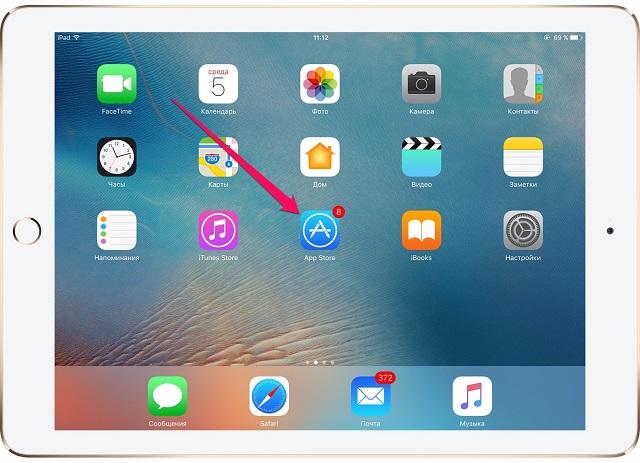
- 그런 다음 "Apple ID: [내 메일]" 버튼(또는 이전에 로그인하지 않은 경우 "로그인")을 클릭하세요. 왼쪽 하단에 있어요 애플리케이션 공개. 이 버튼을 누르면 계정 설정으로 이동합니다.
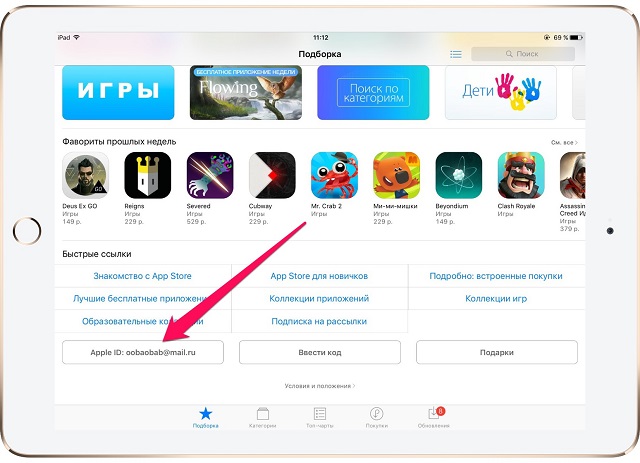
- "종료"버튼을 클릭하기 만하면되는 메뉴가 나타납니다.
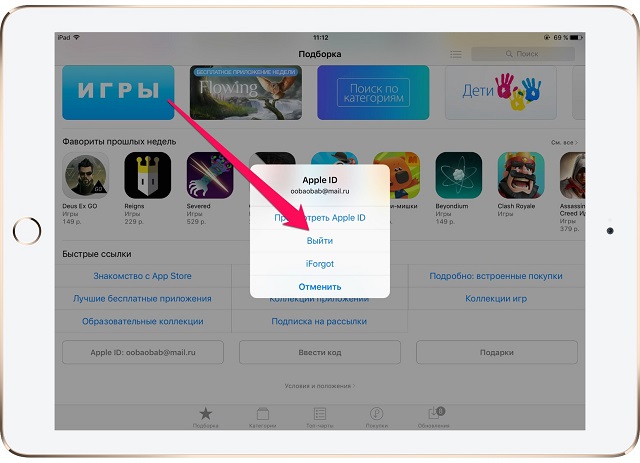
- 다음으로, "Apple ID: [내 메일]" 버튼이 있던 자리에 "로그인" 버튼이 나타납니다. 그것을 클릭하고 새 데이터를 입력한 다음 안심하고 장치를 사용하십시오.
그러나 단순히 기기의 계정을 변경하는 것이 아니라 Apple ID 데이터를 변경하는 경우 모든 것이 다소 복잡해집니다. 작업을 완료하는 방법에는 여러 가지가 있습니다.
2. 제어 페이지를 이용하세요
절차를 설명하기 전에 몇 가지 사항을 명확히 해야 합니다. 이는 나중에 설명할 모든 방법에 적용됩니다.
이것이 우리가 말하는 것입니다:
- Apple ID에서 icloud.com, me.com 또는 mac.com 도메인의 이메일을 사용하는 경우 데이터를 변경할 수 없습니다. 이 경우, 당신에게 남은 유일한 것은 공인된 기관에 가는 것입니다. 서비스 센터 Apple에 모든 데이터 재설정을 요청하고 장치를 연결 해제하십시오. 기존 계정또는 계정을 완전히 삭제하세요.
- 이름, 비밀번호(기존 비밀번호를 알고 있음)만 변경할 수 있습니다. 추가 주소 이메일, 통제 질문, 생년월일, 주소, 전화번호 및 언어. 사용자는 뉴스 구독을 취소하거나 변경할 수도 있습니다.
이 정보를 변경하려면 관리 페이지를 사용할 수 있습니다.
이를 위해:
- 위 페이지로 이동하세요(링크는 여기입니다). "Apple ID 관리" 버튼을 클릭하고 시스템에 로그인하세요.
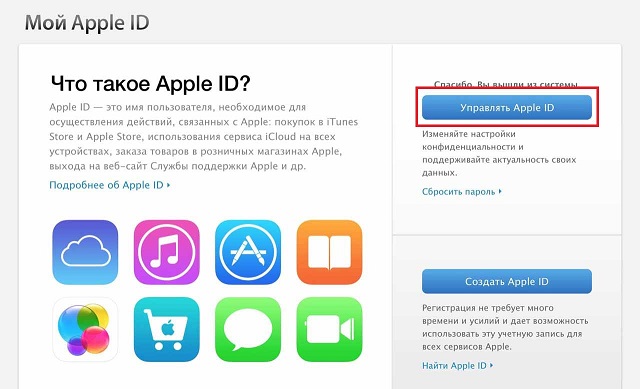
- 그런 다음 원하는 섹션으로 이동하여 위 목록의 데이터를 변경할 수 있습니다. 예를 들어, 시스템의 이름을 변경하려면 "이름, ID 및 이메일 주소" 섹션의 "이름" 블록에서 "변경"을 클릭하세요.
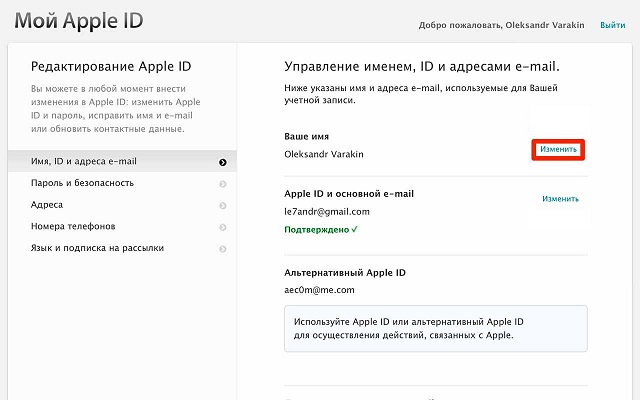
- 새 데이터를 입력하고 "저장" 버튼을 클릭한 후 이 페이지를 종료하세요. 데이터는 즉시 변경됩니다.
iTunes에서도 마찬가지입니다.
3. 우리는 iTunes의 도움을 받습니다
이 방법은 다음이 있는 모든 컴퓨터에서 수행할 수 있습니다. 운영 체제윈도우 또는 맥 OS.
우분투의 경우 다음을 사용할 수 있습니다. Windows 에뮬레이터또는 특별 서비스 Windows에서 프로그램을 설치하는 유틸리티. 당신이 가지고 있지 않다면 iTunes 프로그램, apple.com에서 다운로드하여 설치하세요.
- 오른쪽으로 상단 모서리프로그램에서 "iTunes Store" 버튼을 클릭하세요. 이곳은 가게입니다.

- 이제 왼쪽 상단에서 "로그인" 버튼을 찾아 클릭하세요. 인증 필드, 즉 로그인 및 비밀번호 입력이 필요한 필드가 나타납니다. 이를 입력하고 "로그인"을 다시 클릭하십시오.
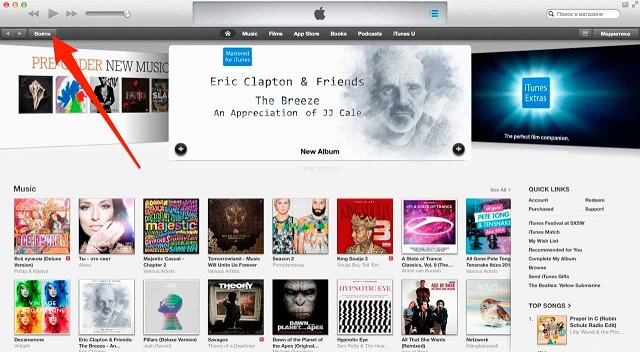
- 다음으로 “계정”을 클릭하세요. 모든 내용이 포함된 페이지가 열립니다. 이용 가능한 정보. 가까운 원하는 구간특정 정보를 편집하려면 "편집" 또는 "변경..."을 클릭하세요. 예를 들어, 우리 얘기 중이야귀하가 살고 있는 국가에 대해 알아보고, "국가/지역" 표시 반대편에 있는 "국가 또는 지역 변경"을 클릭하세요.
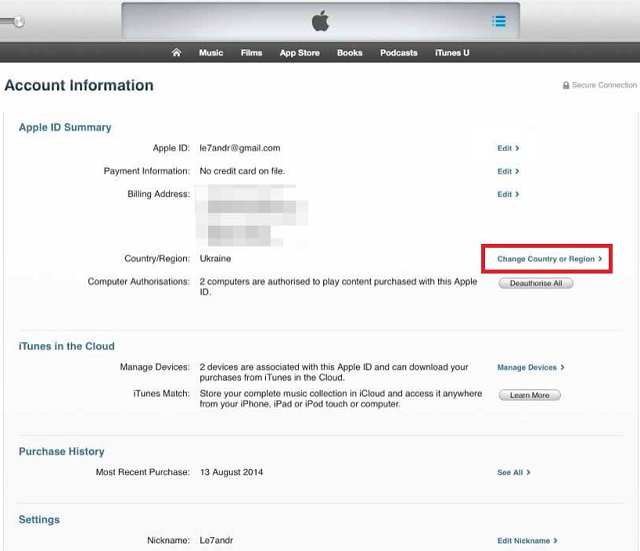
- 그런 다음 새 데이터를 입력하고 "완료"를 클릭한 후 Apple ID 데이터 페이지를 종료하세요.
보시다시피 모든 것이 아주 간단합니다. 기기 자체, 즉 iPhone(iPhone 4, iPhone 5 또는 기타 기기인지 여부에 관계없음) 또는 iPad를 사용하여 데이터를 변경할 수도 있습니다.
4. 장치의 기능 사용
iPhone에서 정보를 변경하려면(iPad에서는 인터페이스가 약간 다를 뿐 동일합니다.) 이 작업을 수행:
- 우리가 이미 알고 있는 것을 발견해보세요 앱스토어 애플리케이션. 맨 아래에는 "로그인" 또는 "Apple ID: [귀하의 이메일 주소]"라는 문구가 있습니다(이는 이전에 계정에 연결했는지 여부에 따라 다름).
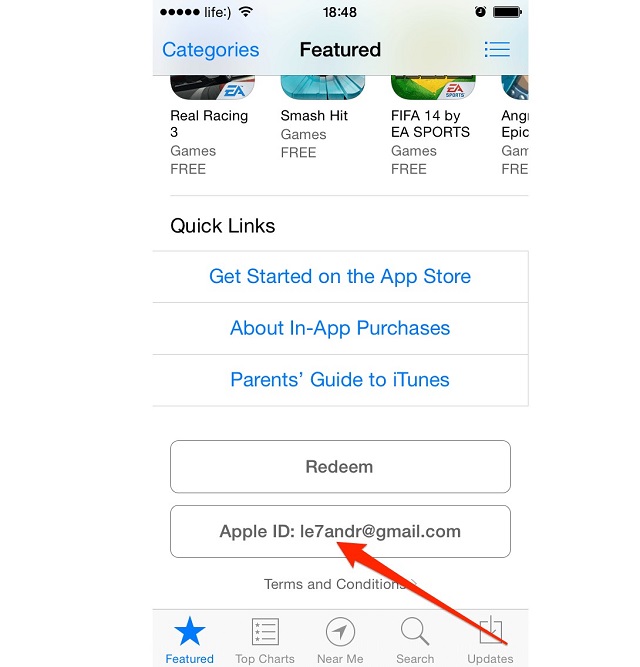
- 이제 나타나는 메뉴에서 "Apple ID 보기" 버튼을 클릭하세요.
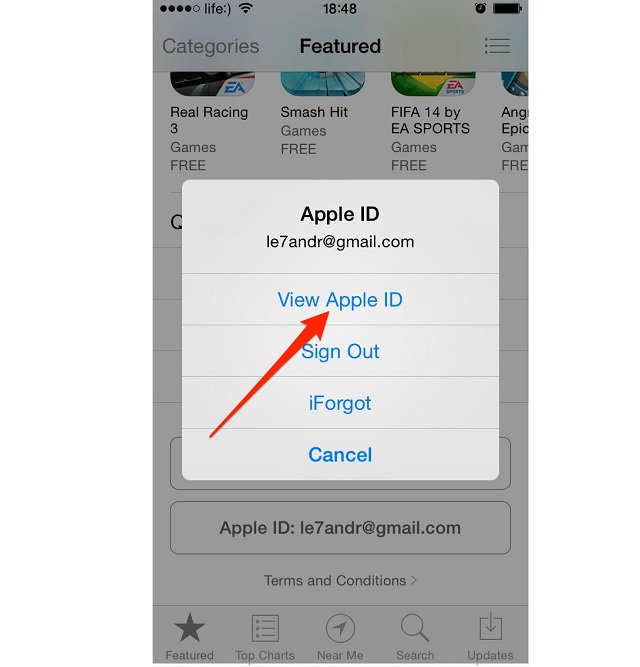
- 추가로 에서 설명한 것과 같은 방법으로 이전 방법원하는 데이터를 변경하세요. 예를 들어, 이메일 주소를 변경하려면 “Apple ID” 옆에 있는 이메일 주소를 클릭하세요.
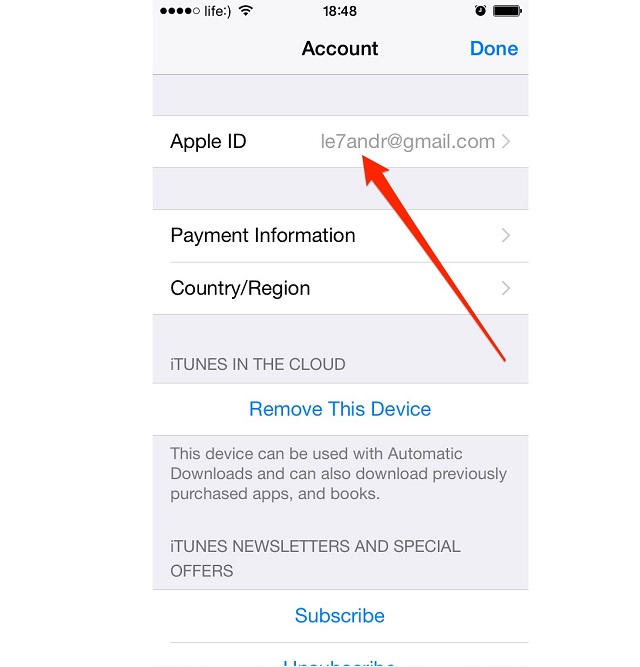
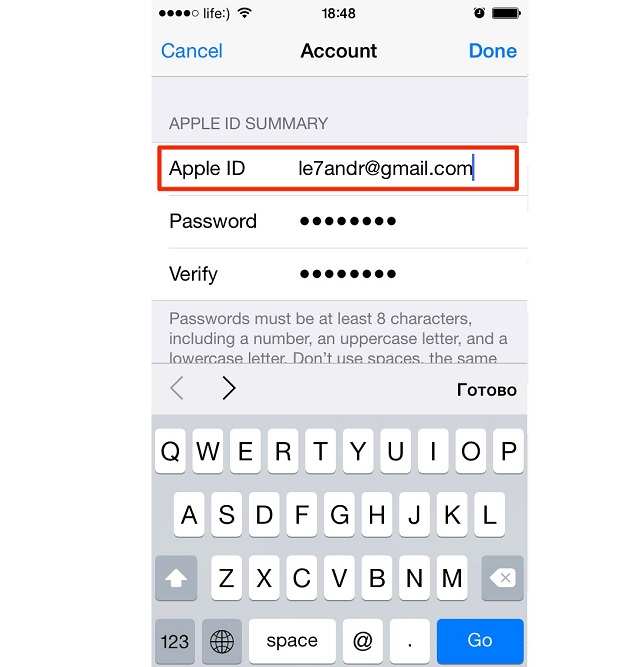
정말로 이메일을 변경하기로 결정했다면, 변경 직후 새 주소로 시스템에 로그인하는 것은 불가능할 것입니다. 변경 사항이 적용되려면 잠시 기다려야 합니다. 이 현상을 두려워할 필요가 없습니다. 이는 매우 정상적인 현상입니다.
경우에 따라 사용자는 단순히 비밀번호와 같은 인증 데이터를 잊어버렸기 때문에 Apple ID를 변경하고 싶어합니다.
이 경우 변경하려면 개인 정보비밀번호를 복구한 후 해당 비밀번호로 로그인하고 위 방법 중 하나의 모든 단계를 수행해야 합니다.
5. 비밀번호 재설정 방법
시스템에서 인증되지 않은 경우 AppStore로 이동한 다음 하단에 있는 "로그인" 버튼("로그인"이라고도 함)을 클릭하세요. 승인이 되었다면 이메일 주소를 확인하고(그림 9의 "Apple ID: [귀하의 이메일 주소]" 버튼) 계정에서 로그아웃하세요.
그런 다음 다음 단계를 따르세요.
- 하단에서 "Apple ID 또는 비밀번호를 잊으셨나요?"라는 문구를 클릭하세요.
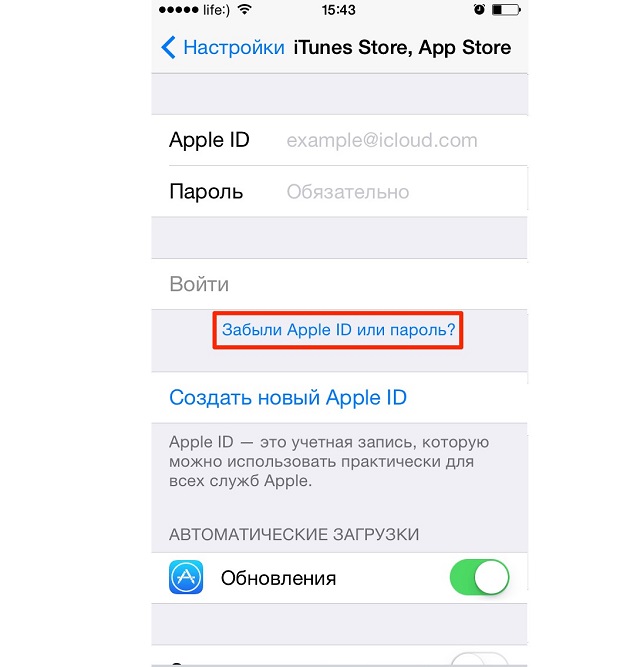
- iForgot 서비스 페이지로 이동됩니다. 해당 필드에 Apple ID를 입력하고 다음을 클릭하세요.
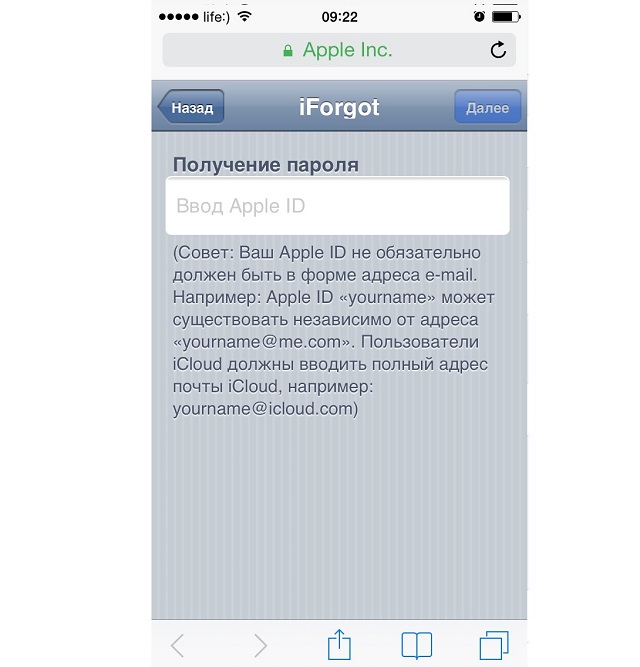
- 비밀번호 재설정 옵션을 선택하세요. 여기에서 이메일을 사용하거나 보안 질문에 답할 수 있습니다. 첫 번째 옵션을 선택하면 복구 링크가 포함된 이메일을 받게 됩니다. 그리고 두 번째 경우에는 생년월일을 입력하고 승인 시 입력한 질문에 답해야 합니다.
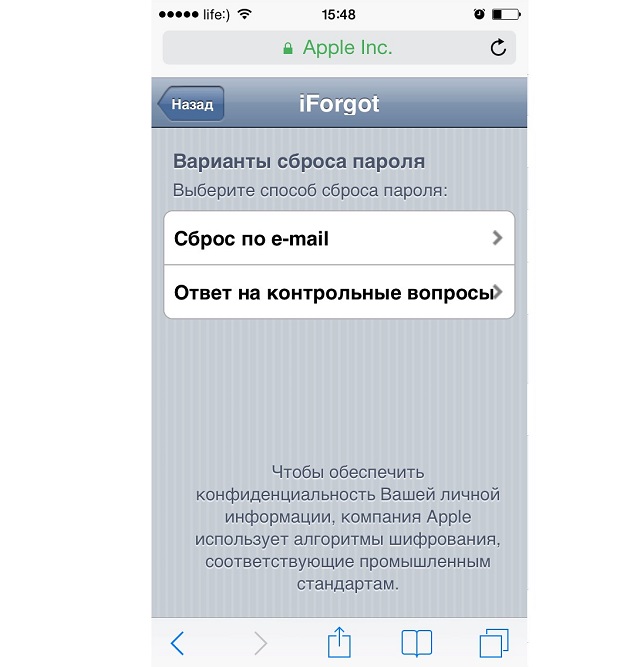
보안 질문을 잊어버렸고 이메일에 접근할 수 없다면 남은 일은 한 가지뿐입니다. 바로 서비스 센터에 가서 도움을 요청하는 것입니다. 이 경우 신분증과 스마트폰 구매 영수증을 지참하셔야 합니다.
App Store에서 ID 변경하기
일반적으로 사용자는 액세스 권한이 있는 유효한 이메일 주소를 식별자로 지정합니다. 다른 Apple ID가 이미 등록되어 있는 이메일 주소를 제외한 다른 이메일 주소로 변경이 가능합니다.
식별자를 변경하려면 현재 식별자를 사용하는 스토어 및 기타 모든 서비스를 종료하세요. 이제 다음 주소로 이동하세요: appleid.apple.com. 오른쪽에는 파란색 “Apple ID 관리” 버튼이 있습니다. 그것을 클릭하고 로그인 양식을보십시오. "Apple ID 및 기본 이메일"옵션을 승인하고 찾습니다. “변경”을 클릭하고 향후 식별자로 사용할 이메일 주소를 입력하세요. 변경 사항을 저장하고 지원 서비스로부터 이메일을 기다립니다. 확인하려면 이 편지 본문에 있는 링크를 클릭하세요. 이제 다시 appleid.apple.com으로 이동하여 새 ID로 로그인해 보세요. 남은 것은 해당 정보를 사용할 다른 모든 Apple 서비스에 대한 정보를 업데이트하는 것뿐입니다.
그래서 앱스토어에서 ID를 변경하는 방법을 알아봤습니다. 사실 모든 것이 매우 간단합니다. 가장 중요한 것은 극도로 조심하는 것입니다.
ID 변경 및 다른 계정으로 App Store에 로그인하는 방법
이미 생성된 다른 식별자로 식별자를 변경하려면 장치 자체를 사용할 수 있습니다. 스마트폰, 태블릿 또는 플레이어의 설정을 통해 스토어 애플리케이션으로 이동하여 ID를 클릭하세요. 다시 승인해야 할 수도 있습니다. 이제 "종료"를 클릭하고 설정을 통해 App Store로 다시 이동하세요. 다른 아이디와 비밀번호를 입력하신 후 로그인 버튼을 눌러주세요. 그래서 우리는 다른 계정으로 로그인했습니다.
그런데 여기에서 기기의 스토어 메뉴를 통해 새 ID를 만들 수 있습니다. 이 경우 "Create" 항목에 관심이 있습니다. 새로운 사과 ID". 이미 언급했듯이 중고 새 제품입니다. 이메일 주소이전에 식별자로 사용되어서는 안 됩니다.
